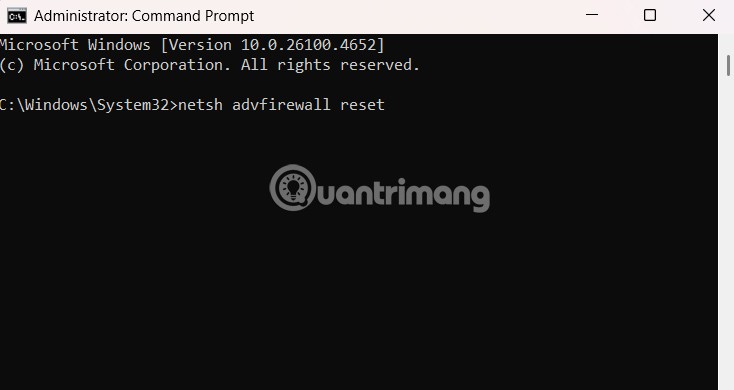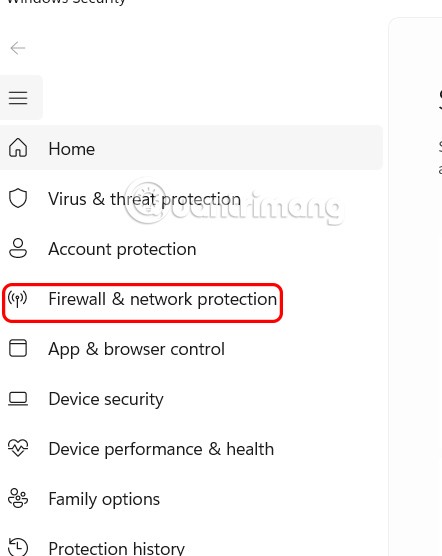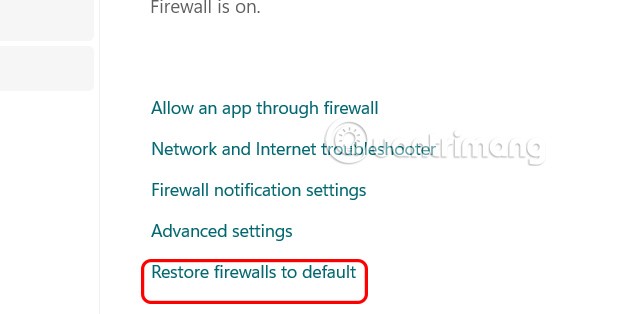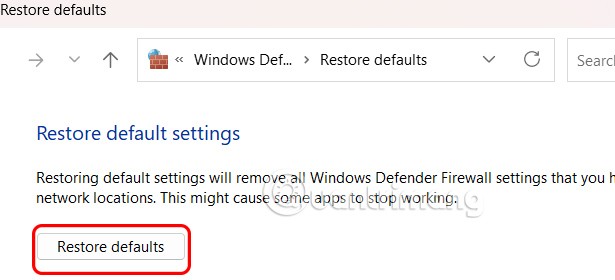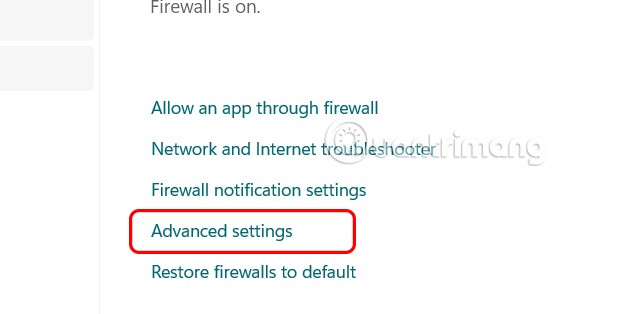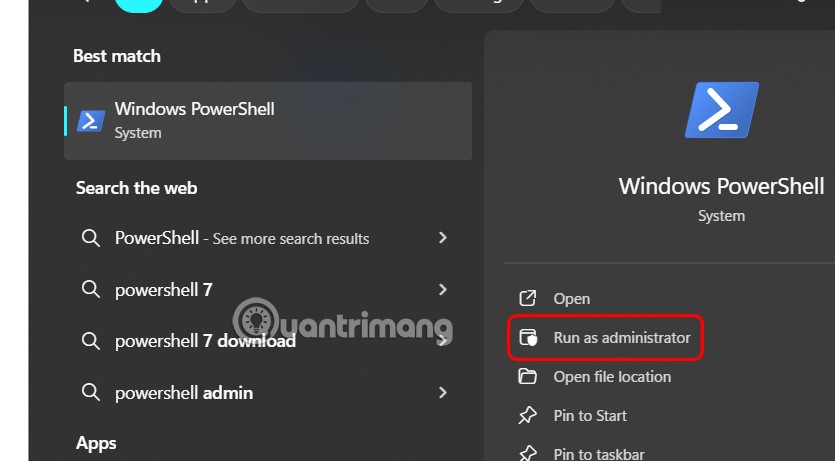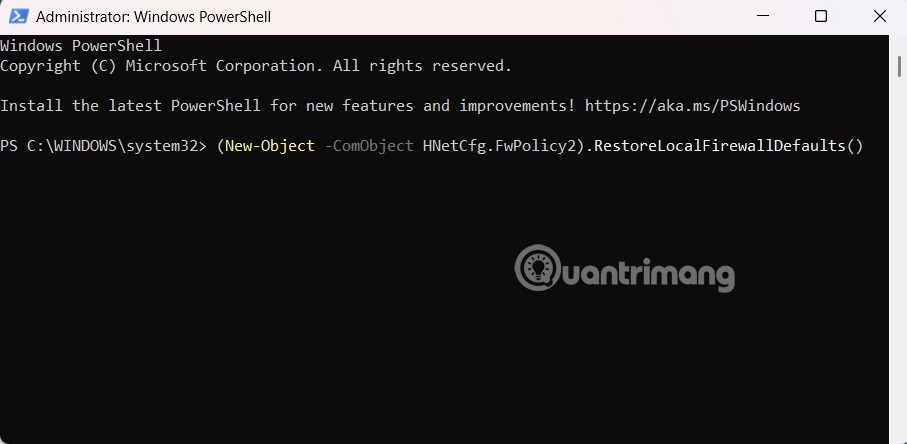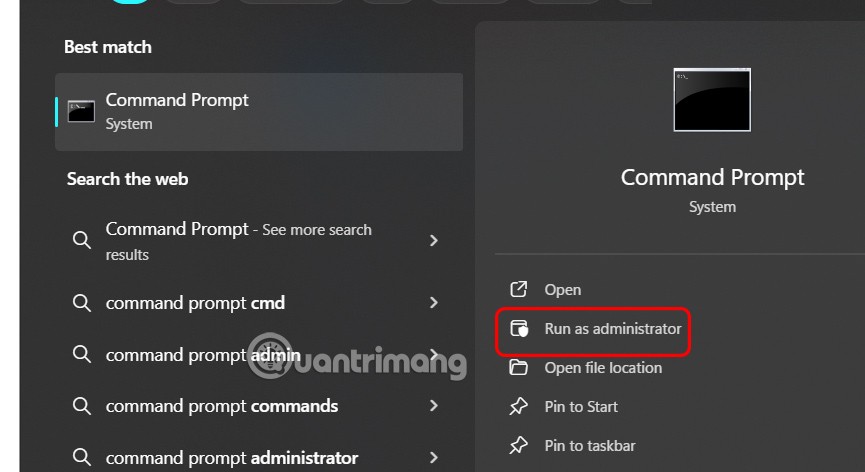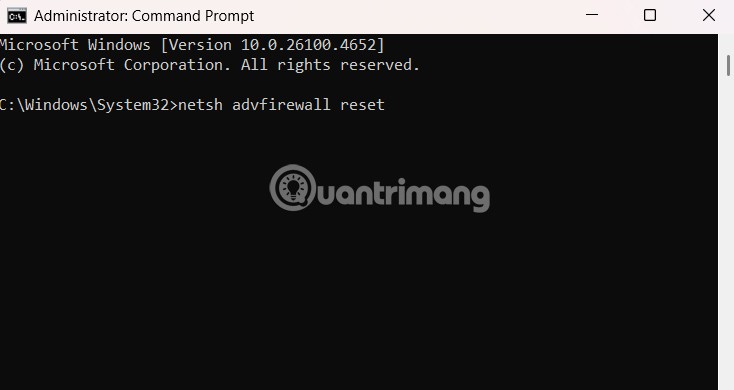В Windows иногда также требуется сбросить настройки безопасности Windows до значений по умолчанию, чтобы исправить некоторые ошибки подключения, прекратить работу или просто вернуться к исходному состоянию... У нас есть несколько способов сбросить настройки брандмауэра Defender, следуя инструкциям ниже.
Сброс настроек безопасности Windows в приложении
Шаг 1:
Откройте приложение «Безопасность Windows» на своем компьютере, затем выберите «Брандмауэр и защита сети» .
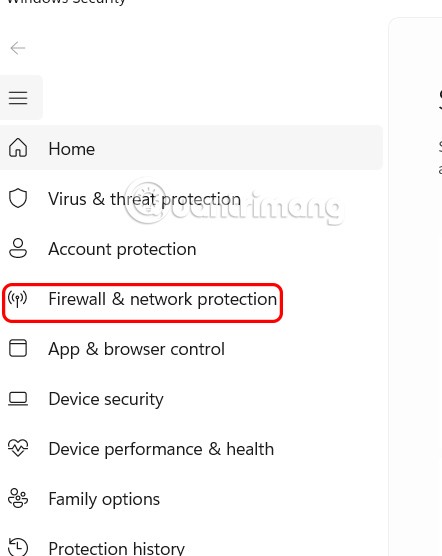
Шаг 2:
Далее, посмотрите в сторону, пользователь нажимает кнопку Восстановить брандмауэр по умолчанию, чтобы выполнить действие.
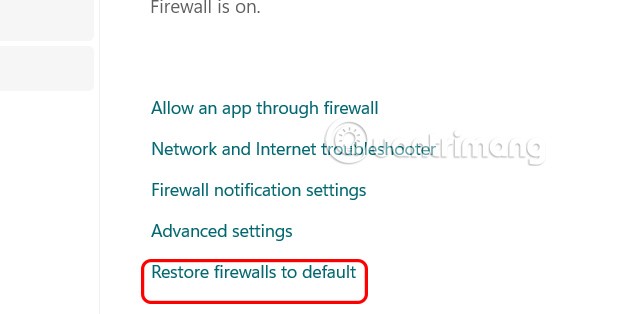
Переключаемся на новый интерфейс и нажимаем «Восстановить настройки по умолчанию» , чтобы сбросить настройки безопасности Windows в приложении.
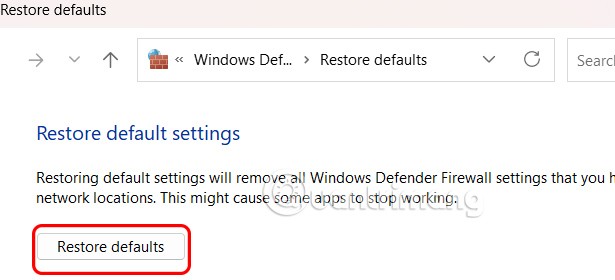
Как сбросить настройки безопасности Windows в режиме расширенной безопасности
Шаг 1:
Откройте приложение «Безопасность Windows» на компьютере и выберите «Брандмауэр и защита сети». Затем нажмите «Дополнительные параметры» .
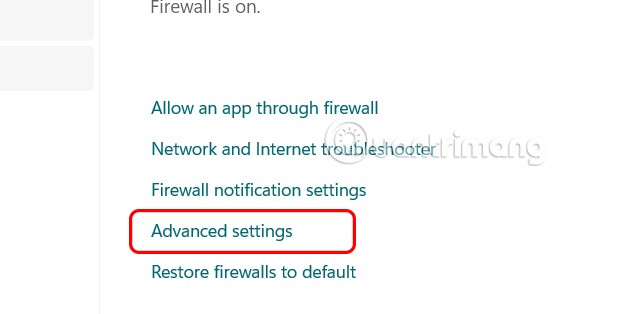
Шаг 2:
Пользователи щелкают правой кнопкой мыши по значку «Брандмауэр Защитника Windows в режиме повышенной безопасности» на локальном компьютере и выбирают «Восстановить политику по умолчанию».

Затем нажмите «Да» , чтобы продолжить переустановку безопасности Windows.

Переустановите Windows Security с помощью PowerShell
Шаг 1:
Введите PowerShell в строке поиска и нажмите «Запуск от имени администратора» , чтобы открыть PowerShell с правами администратора.
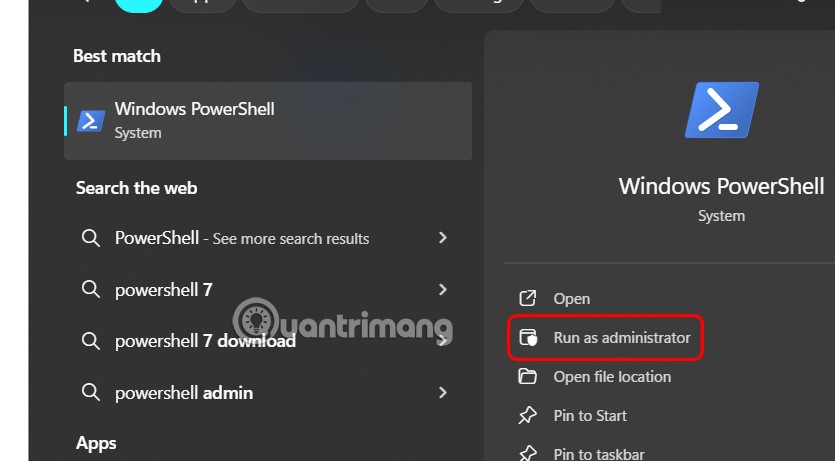
Шаг 2:
Отобразить новый интерфейс, пользователь вводит команду ниже для ее выполнения.
(New-Object -ComObject HNetCfg.FwPolicy2).RestoreLocalFirewallDefaults()
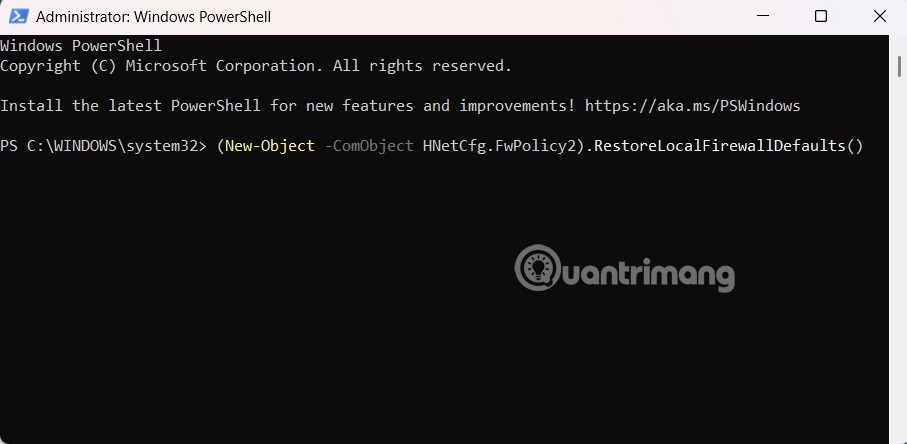
После выполнения этих шагов команда PowerShell удалит все изменения, внесенные вами в безопасность Windows.
Как сбросить настройки безопасности Windows с помощью командной строки
Шаг 1:
Введите «Командная строка» в строке поиска и выберите «Запуск от имени администратора» , чтобы открыть ее.
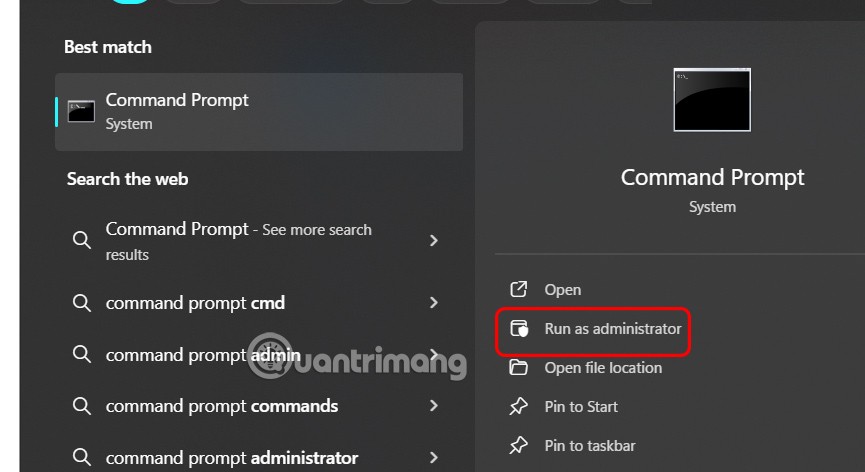
Шаг 2:
Введите команду ниже в интерфейс, а затем нажмите Enter, чтобы выполнить команду.
netsh advfirewall reset